Win7任务栏位置怎么调整,任务栏作为 Win7操作系统 界面中的重要组成部分,其位置调整对于提升工作效率和个性化体验具有重要意义,而调整任务栏位置可以便捷地满足用户的个性化需
Win7任务栏位置怎么调整,任务栏作为Win7操作系统界面中的重要组成部分,其位置调整对于提升工作效率和个性化体验具有重要意义,而调整任务栏位置可以便捷地满足用户的个性化需求。下面将介绍Win7任务栏位置调整步骤,帮助用户轻松实现任务栏位置的个性化设置。
1、首先用鼠标右键点击一下任务栏的空白处,然后出现下面这一个个菜单,如果你的任务栏是处在锁定状态的,即锁定任务栏前面有打钩的,去掉前面的钩,如果没有打钩的,直接从第二步开始。
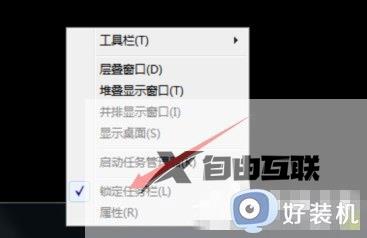
2、然后,还是在任务栏的空白处,点击一下鼠标的左键。
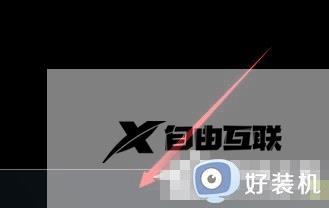
3、接着,按住鼠标的左键,把任务栏向屏幕的右边进行拖动。

4、这时,有趣的现象出现了,你会发现任务栏被固定在了屏幕的右边。如果你喜欢这种方式,你当然可以改变你以往的使用习惯,把任务栏放在右边。
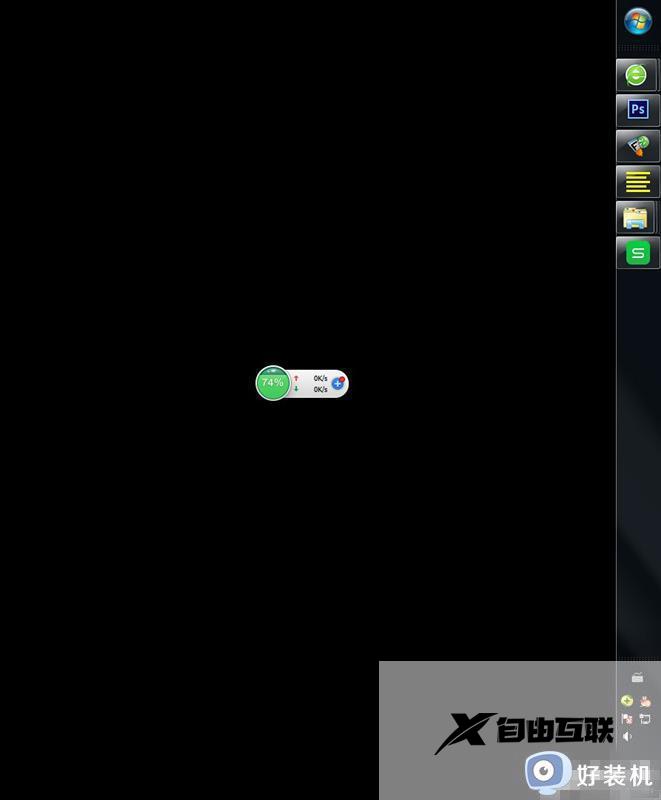
5、如果在右边栏上按住鼠标左键再向上拖动,你会发现,任务栏出现在了屏幕的上方。
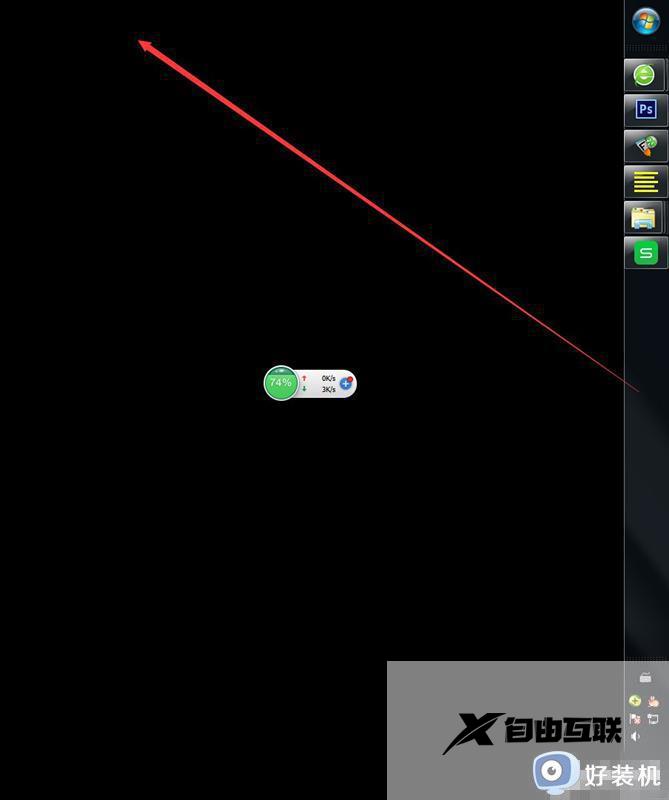
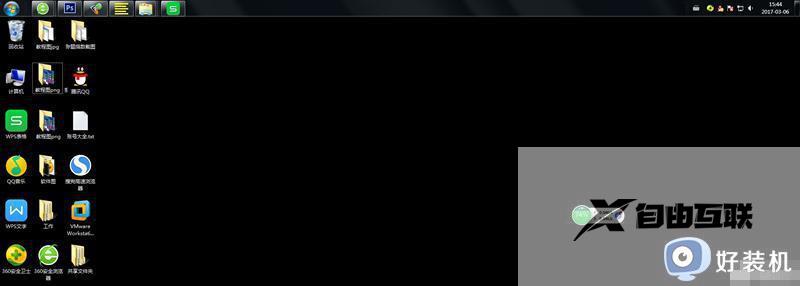
6、如果,你因为别人动过你的电脑或者你自己不明不白的进行了设置,而使任务栏出现了如下图这样的情况,你想把它还原回默认,应该怎么办呢?
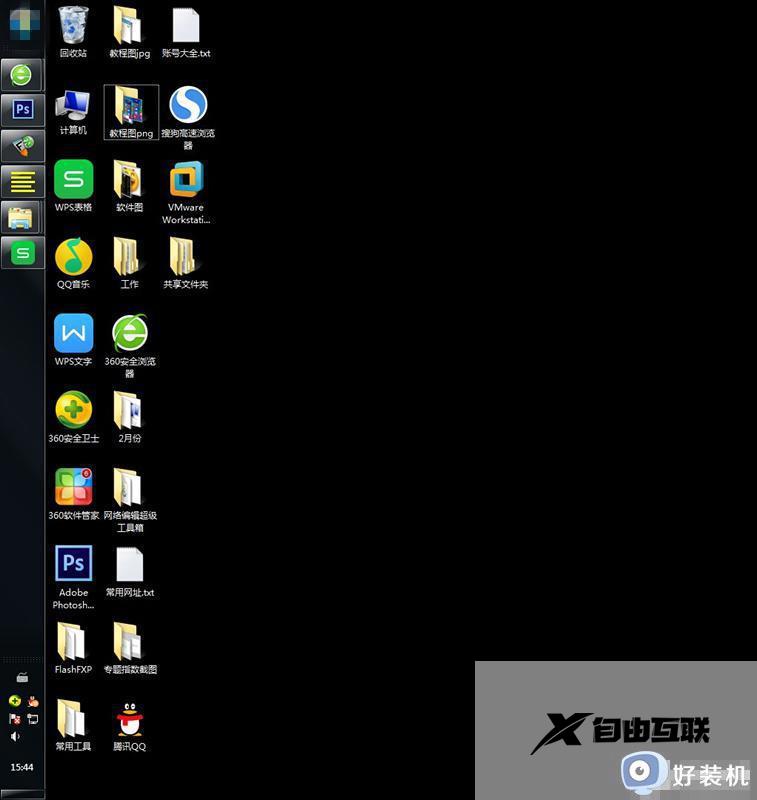
7、其实方法类似第一步,即在任务栏空白处点击右键,解锁任务栏,然后在任务栏空白处向下拖动任务栏。
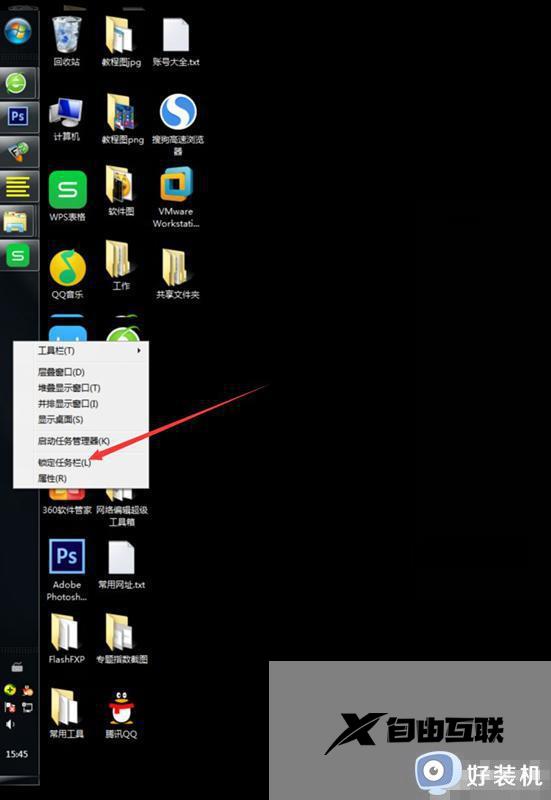
8、好了,又回到默认的状态了。
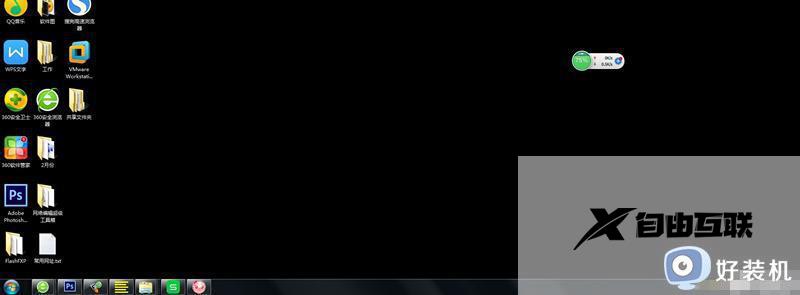
以上就是Win7任务栏位置调整步骤的全部内容,如果你遇到了这种情况,你可以根据小编的操作进行解决,这个过程非常简单快速,一步到位。
【文章出处:日本大带宽服务器 http://www.558idc.com/jap.html 欢迎留下您的宝贵建议】